For at installere KompPAS skal du gøre følgende:
- Download KompPAS til din PC
- Download SQL-Server til din PC
- Installere SQL-Server
- Installere KompPAS
- Konfigurér KompPAS
- Opstart af KompPAS
Dette bliver gennemgået detaljeret herunder.
Download KompPAS til din PC
Højreklik på dette link: Download KompPAS og i menuen vælger du Gem Som. Gem filen på din PC og husk hvor du gemmer filen, da du skal bruge den om lidt.
Download SQL-Server til din PC
Højreklik på dette link: Download SQL-Server og i menuen vælger du Gem Som. Gem filen på din PC og husk hvor du gemmer filen, da du skal bruge den om lidt.
Installere SQL-Server
Start installationsprogrammet: Firebird-2.5.2.26540_0_Win32.exe.
Vælg English som installations-sproget og lav en fuld installation. Acceptér de foreslåede indstillinger ved at klikke på OK.
Installere KompPAS
Start installationsprogrammet SETUP.EXE.

Klik på Ja.
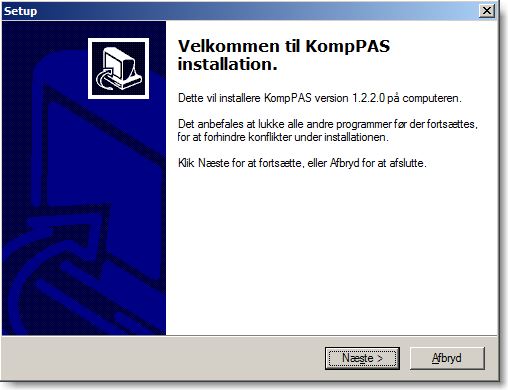
Klik på Næste.
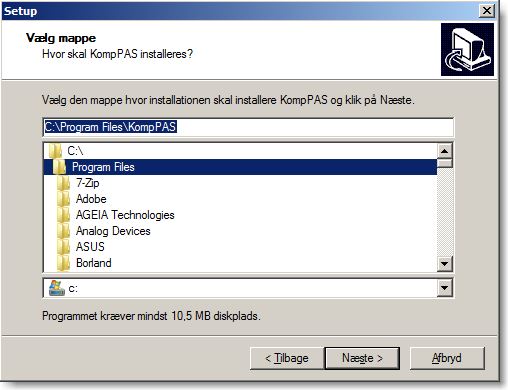
Klik på Næste.
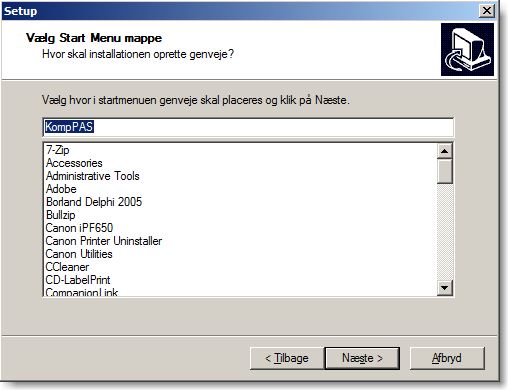
Klik på Næste.
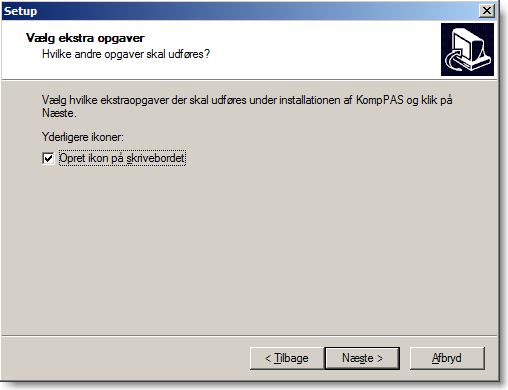
Klik på Næste.
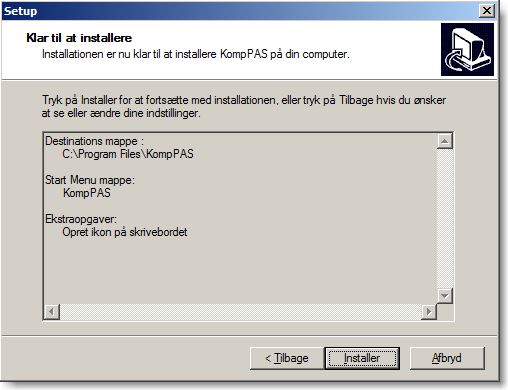
Klik på Installer. Programmet installeres på din PC ud fra de angivne oplysninger.
Konfigurér KompPAS
KompPAS er fleksibelt med hensyn til hvor du vil have de forskellige ting liggende på din PC.
Databasen, hvor alle oplysninger ligger om de enkelte personer, er placeret i denne mappe:
C:\Programmer\KompPAS\Data
hvis du lavet en standard-installation.
I mappen
C:\Windows
ligger der en konfigurationsfil – KompPAS.INI – som fortæller programmet nogle grundlæggende ting; herunder databasens placering. Filen ser fx således ud, når du åbner den:
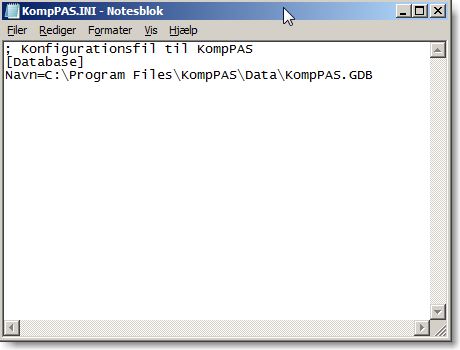
Du kan selv rette linjen:
Navn=C:\Program Files\KompPAS\Data\KompPAS.GDB
og angive en anden mappe til databasen.
Opstart af KompPAS
Når du starter KompPAS, skal du angive et brugernavn og en adgangskode.
Brugernavnet er: SYSADM
Adgangskoden er: PASSWORD
Bemærk, at det skal skrives med versaler.